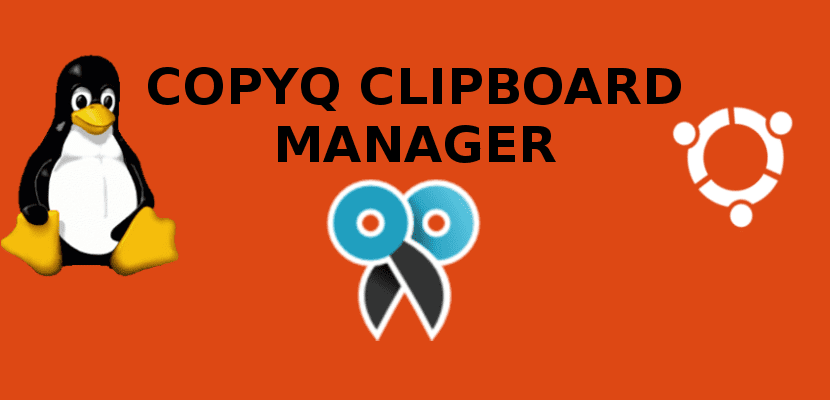
En el següent article anem a fer una ullada a CopyQ. Aquest és un programari de gestió de porta-retalls de codi obert amb funcions d'edició i creació de scripts. Amb el supervisarem el portapapers de el sistema i es guardarà el seu contingut en pestanyes personalitzades. El porta-retalls guardat es pot copiar i enganxar posteriorment directament en qualsevol aplicació.
Aquesta aplicació és un administrador de portapapers que convertirà el portapapers estàndard en un arxiu de contingut de les operacions de còpia anteriors. CopyQ proporciona un historial de còpia editable i en el qual podrem buscar. Al s'inclouen textos, fotos, dibuixos i línies d'ordres, a més del text pla copiat en una sessió de consola. Aquesta aplicació de porta-retalls es pot executar en GNU / Linux, OS X i Windows.
Per entendre com funciona aquest administrador de porta-retalls, els creadors de l'aplicació posen a disposició dels usuaris una documentació que descriu alguns conceptes bàsics i fluxos de treball, Així com temes més avançats com scripts i processos de desenvolupament d'aplicacions. Amb aquestes dades podrem treure-li tot el partit al nostre porta-retalls.
Característiques generals de CopyQ
L'última versió publicada d'aquest programa és CopyQ 3.3.0, Que va ser llançat fa pocs dies. Aquesta última versió ens proporcionarà entre altres, les següents característiques generals:
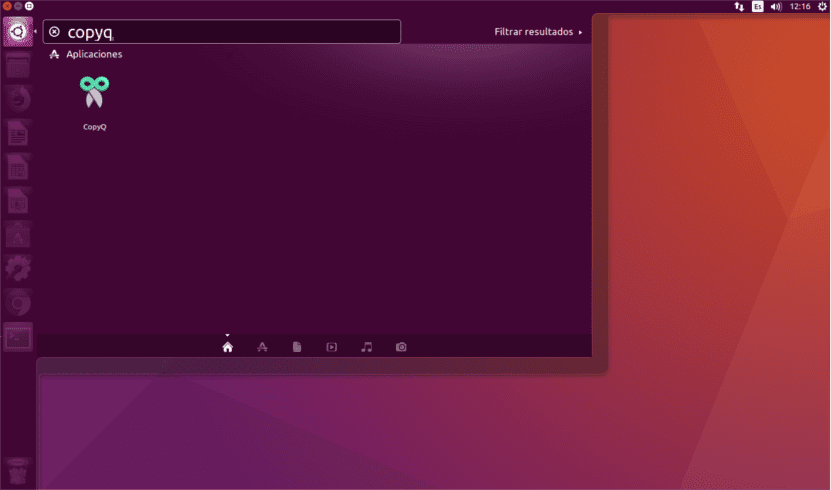
- Podrem afegir l'opció per cercar números a la llista d'elements i al menú de la safata.
- S'ha eliminat el suport per Qt 4, requereix Qt > = 5.1.0 per funcionar.
- En aquesta versió es s'emmagatzemaran només elements de l'portapapers que no estiguin buits.
- Suport per GNU / Linux, Windows i OS X 10.9+.
- Emmagatzemarem text, HTML, imatges o qualsevol altre format.
- Anem a poder navegar ràpidament i filtrar elements en l'historial de l'portapapers.
- Podrem ordenar, crear, editar, eliminar, copiar / enganxar, arrossegar i deixar anar elements en les pestanyes.
- Tindrem la possibilitat de afegir notes o etiquetes als elements.
- Anem a poder crear accessos directes en tot el sistema amb ordres personalitzables.
- La seva aparença és totalment personalitzable.
- El programa també ens ofereix una interfície de línia d'ordres avançada i scripting.
- ens ofereix compatibilitat amb l'editor i els accessos directes simples de tipus Vim.
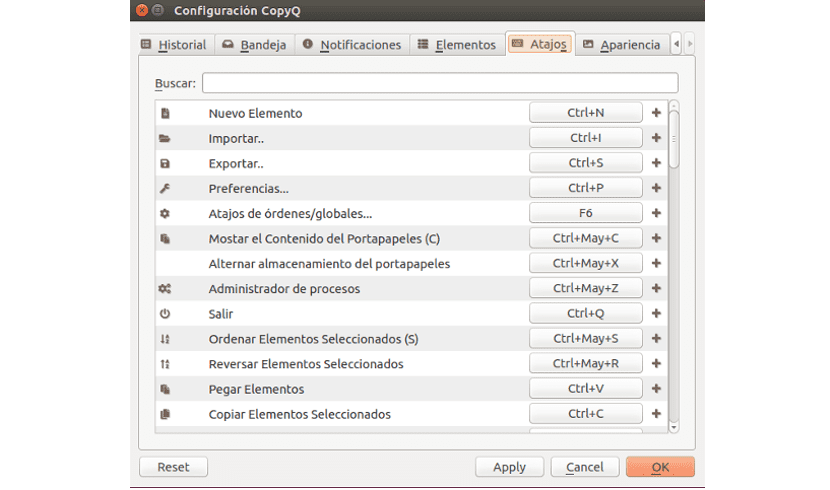
Qui ho necessiti, pot consultar més sobre les característiques d'aquesta última versió de el programa CopyQ des de la pàgina de GitHub del projecte.
Instal·lar CopyQ 3.3.0 en Ubuntu
Aquest programari podrem instal·lar fàcilment en el nostre sistema. Tindrem a la nostra disposició un repositori oficial que conté els últims paquets per a Ubuntu 14.04, Ubuntu 16.04, Ubuntu 17.10, Ubuntu 18.04 fins al moment. Per afegir el PPA al nostre sistema, tan sols haurem d'obrir una terminal (Ctrl + Alt + T) i executar la comanda:
sudo add-apt-repository ppa:hluk/copyq
Després d'afegir el repositori, ja podrem instal·lar CopyQ. Això ho podrem fer executant la següent comanda a la mateixa terminal:
sudo apt-get update && sudo apt-get install copyq
Per iniciar CopyQ, haurem de fer doble clic a la icona de el programa o executar la comanda copyq. Quan sigui iniciat, veurem la icona de el programa en l'àrea de la safata de sistema.
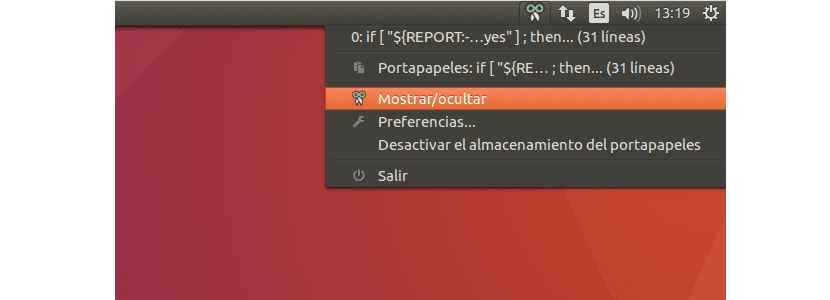
Això inicia la interfície gràfica a la qual es pot accedir des de la safata. Si fem clic a la icona de la safata es mostrarà la finestra de l'aplicació. També podrem veure la finestra fent clic amb el botó dret a la icona de la safata i seleccionant «Mostra / Amaga» o executant el comandament copyq show.
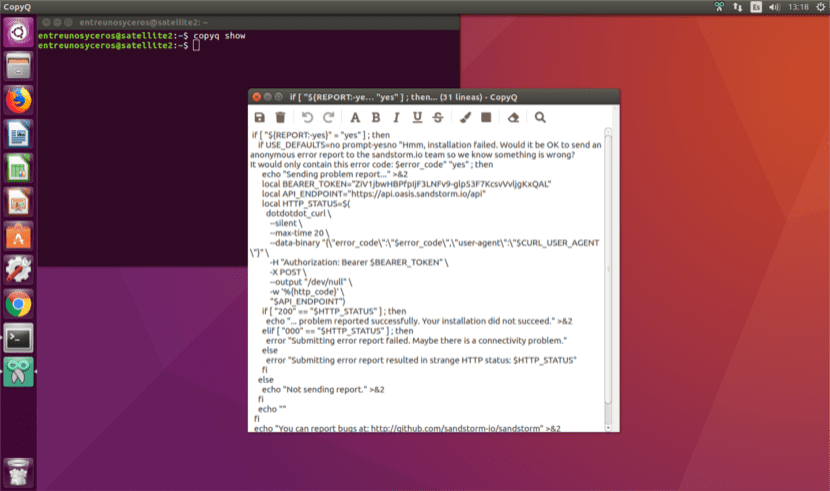
L'element central en la finestra de l'aplicació és la llista amb l'historial de portapapers. Per defecte, es emmagatzemarà qualsevol contingut nou de porta-retalls en la llista. Si copiem algun text, es mostrarà immediatament a la part superior de la llista.
CopyQ també ve amb una interfície de línia d'ordres. Per obtenir més informació sobre el programa, només haurem d'escriure aquesta comanda a la terminal (Ctrl + Alt + T):
copyq help
Desinstal CopyQ
Per eliminar aquest programari del nostre equip, podem utilitzar l'opció de Programari del nostre Ubuntu o executar la següent comanda a la terminal (Ctrl + Alt + T) del nostre equip:
sudo apt-get remove --autoremove copyq
Per a la eliminar el repositori, Tindrem anem a poder iniciar l'opció de Software, dirigir-nos a actualitzacions i navegar a la pestanya Un altre programari. També anem a poder escriure a la terminal:
sudo add-apt-repository --remove ppa:hluk/copyq